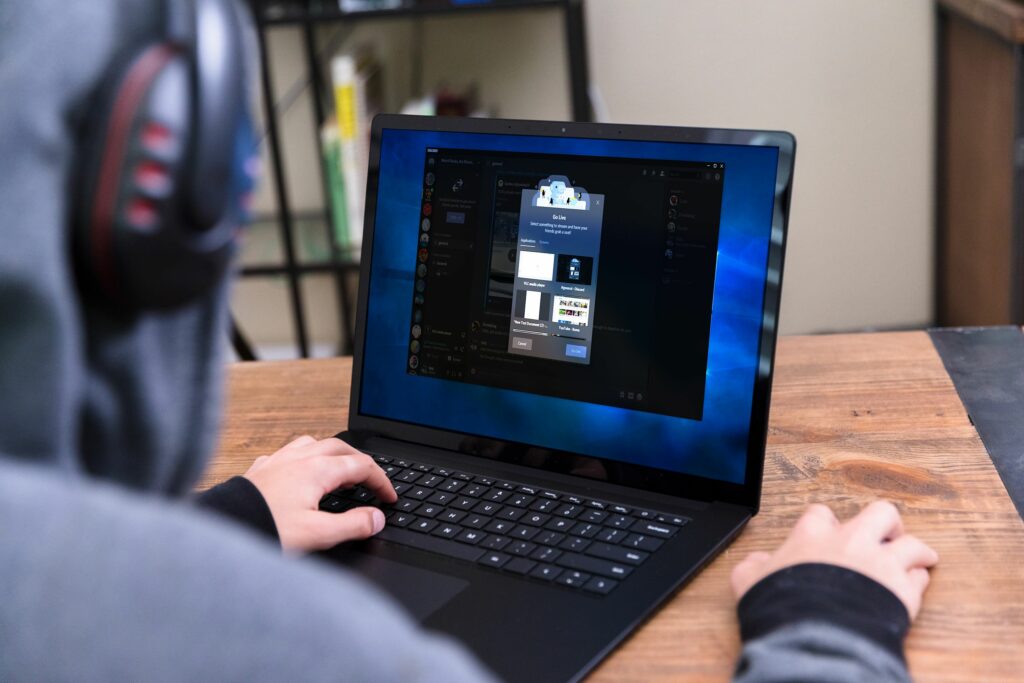Comment partager un écran sur Discord
ce qu’il faut savoir
- Dans le canal vocal, sélectionnez partage d’écran icône à côté du jeu auquel vous jouez, ou sélectionnez Filtrer au fond.
- Dans un message direct, sélectionnez appel icône, puis sélectionnez partage d’écran icône.
- Vous pouvez partager n’importe quelle application via Discord, y compris un navigateur Web ou tout votre écran.
Cet article explique comment partager votre écran sur Discord pour Windows, Mac et Linux.
Comment partager un écran sur Discord via un canal vocal
Partager votre écran sur un canal vocal est très simple. N’oubliez pas que toute personne qui rejoint votre canal vocal peut voir votre flux si elle le souhaite. Si vous souhaitez uniquement partager votre écran avec des personnes spécifiques, n’utilisez pas cette méthode.
Vous ne pouvez partager votre écran dans un canal vocal que si vous en avez l’autorisation. Si vous constatez que vous ne pouvez pas, demandez à votre administrateur de serveur comment obtenir cette autorisation. Vous ne pourrez pas partager votre écran sur ce serveur si votre administrateur ne vous en donne pas l’autorisation.
Voici comment partager votre écran sur Discord en utilisant un canal vocal :
-
Lancez le jeu que vous souhaitez partager via Discord.
Vous pouvez partager n’importe quelle application via Discord, y compris les navigateurs Web, mais les jeux sont les plus simples.
-
cliquez sur un serveur de discorde dans votre liste de serveurs, puis cliquez sur canal vocal dans la liste des canaux vocaux à gauche.
-
Sous la liste des canaux vocaux, recherchez la bannière indiquant le nom du jeu auquel vous jouez et cliquez sur icône de partage d’écran Il ressemble à un écran d’ordinateur avec une icône d’enregistrement plus petite à l’intérieur.
Lorsque vous déplacez le curseur de la souris sur l’icône de partage d’écran, vous verrez le texte qui apparaît disant Stream (le jeu auquel vous jouez).
-
Vérifiez les paramètres et cliquez sur en ligne.
Cliquez sur Changer Si Discord sélectionne le mauvais jeu ou la mauvaise application, cliquez sur canal vocal Si vous voulez en obtenir un autre, vous y êtes.
-
Les autres utilisateurs du même canal vocal peuvent désormais voir votre partage d’écran.Pendant ce temps, vous verrez une petite boîte dans le coin inférieur droit de Discord indiquant ce que vous diffusez, et vous verrez un Direct icône à côté de votre nom dans un canal vocal.
-
Pour arrêter, cliquez sur arrêter la diffusion icône, il ressemble à un moniteur avec un X.
Comment partager l’écran d’un canal vocal Discord si Discord ne reconnaît pas votre jeu
Si vous souhaitez partager sur écran autre chose qu’un jeu, comme un navigateur Web, ou si Discord ne reconnaît pas du tout que vous jouez actuellement à un jeu, il existe une solution de contournement très simple. Le processus général est le même, mais nécessite l’utilisation de l’outil de partage d’écran Discord de base au lieu du raccourci de streaming de jeu.
-
Lancez le jeu ou l’application que vous souhaitez partager.
-
Démarrez Discord, ouvrez le serveur que vous souhaitez utiliser et rejoignez un canal vocal.
-
à côté du texte Filtrersélectionnez l’icône de partage d’écran qui ressemble à un moniteur avec une flèche.
-
Cliquez sur application Si vous souhaitez partager une application, sélectionnez l’application que vous souhaitez partager et cliquez sur en ligne.
-
Alternativement, vous pouvez cliquer sur Filtrer Si vous souhaitez partager l’intégralité de l’affichage, sélectionnez l’affichage correct et cliquez sur en ligne.
-
Vérifiez les paramètres et cliquez sur en ligne.
-
Toute personne qui rejoint votre canal vocal pourra utiliser votre flux en direct, et vous verrez une petite boîte dans le coin inférieur droit de Discord indiquant ce que vous diffusez.
Comment partager l’écran dans Discord via un message direct
En plus des serveurs Discord et des canaux vocaux, vous pouvez également communiquer avec des amis via des messages directs. La méthode par défaut consiste à parler à une personne via un chat textuel, mais vous pouvez ajouter d’autres personnes à votre DM et même démarrer un appel vocal ou vidéo. Si vous lancez un tel appel, partagez votre écran avec toutes les personnes que vous avez invitées au DM.
Contrairement à la méthode utilisant les canaux vocaux Discord, cette méthode vous permet de contrôler étroitement qui peut voir votre flux, et elle ne vous oblige pas non plus à utiliser un serveur Discord spécifique.
Pour utiliser cette méthode, vous devez d’abord ajouter vos amis sur Discord. Une fois que vous êtes amis, ils apparaîtront sur votre liste DM et vous pourrez les appeler.
Voici comment partager l’écran via les messages directs Discord :
-
Démarrez Discord et cliquez sur Discorde signe en haut à gauche.
-
Cliquez sur n’importe quel DM, y compris les DM individuels et de groupe, ou créez un nouveau DM.
-
Cliquez sur icône d’appel Près du coin supérieur droit, il ressemble à un récepteur téléphonique.
-
Cliquez sur Activer l’icône de partage d’écran Il ressemble à un affichage avec des flèches.
-
Choisissez votre résolution et vos images par seconde (FPS), puis cliquez sur fenêtre d’application.
La résolution Full HD et 60 FPS ne sont pas disponibles si vous n’avez pas d’abonnement Discord Nitro.
-
Sélectionnez la fenêtre de jeu ou d’application que vous souhaitez diffuser et cliquez sur partager.
-
Votre flux apparaîtra dans une grande fenêtre au-dessus de la section de texte DM.
-
Pour arrêter la diffusion, déplacez la souris sur le flux et cliquez sur icône de l’écran Il y a un X dedans.
Comment fonctionne le partage d’écran dans Discord ?
Lorsque vous partagez votre écran, vous pouvez autoriser une personne à voir votre flux de jeu, un petit groupe d’amis ou toute personne ayant accès à des serveurs Discord et à des canaux vocaux spécifiques. Il existe deux façons de partager votre écran dans Discord :
- Lorsque vous vous connectez à un canal vocal sur le serveur Discord.
- Pendant un appel via message direct (DM).
La première méthode est plus flexible car toute personne ayant accès au canal vocal peut voir votre flux, tandis que la seconde méthode est utile lorsque vous souhaitez uniquement partager votre écran avec un groupe spécifique de personnes.
FAQ
-
Pourquoi ne puis-je pas partager d’écran sur Discord ?
Si Discord ne détecte pas votre application, sélectionnez d’installation (icône d’engrenage) À côté de votre profil utilisateur, sélectionnez Statut actifpuis assurez-vous Afficher le jeu en cours d’exécution sous forme de message d’état sur. Ensuite, redémarrez Discord et réessayez. Vous ne pourrez pas partager d’écran si l’application est en mode plein écran.
-
Comment partager mon écran dans l’application mobile Discord ?
Pendant un appel vocal, balayez vers le haut depuis le bas de l’écran et appuyez sur partage d’écran icône.Pendant un appel vidéo, appuyez sur partage d’écran Les icônes (téléphones avec flèches) se trouvent sur la rangée inférieure des commandes. Si vous ne le voyez pas, balayez vers le haut depuis le bas de l’écran.
-
Comment partager ma Nintendo Switch, PlayStation ou Xbox sur Discord ?
-
Comment puis-je partager Hulu ou Disney Plus sur Discord ?
Dans un navigateur Web, ouvrez le site Web de diffusion en continu et accédez au canal vocal.choisir Filtrer et sélectionnez l’onglet du navigateur qui contient le contenu que vous souhaitez lire.
Merci de nous en informer!
Recevez les dernières nouvelles technologiques publiées quotidiennement
abonnement
Dites-nous pourquoi !
D’autres détails ne sont pas assez difficiles à comprendre